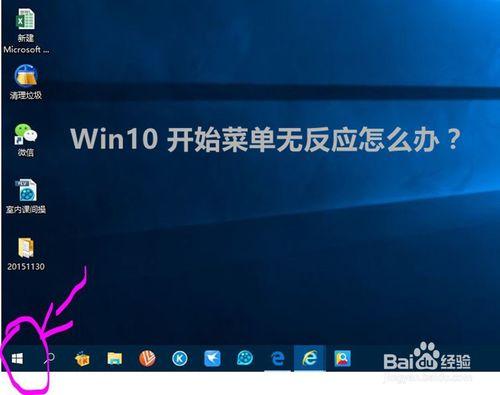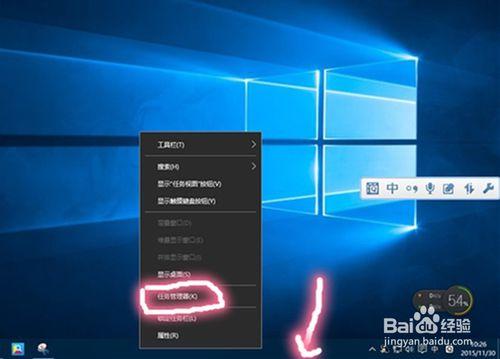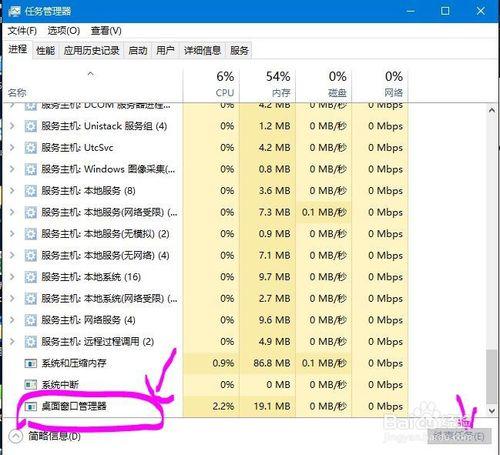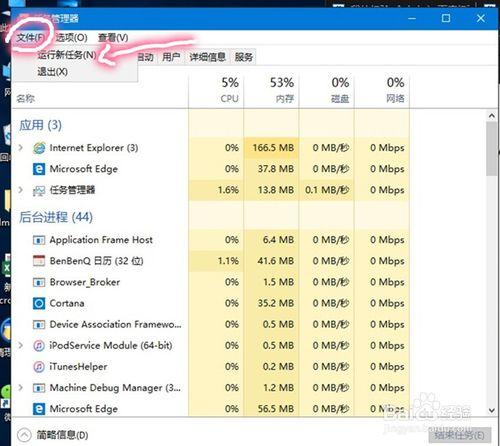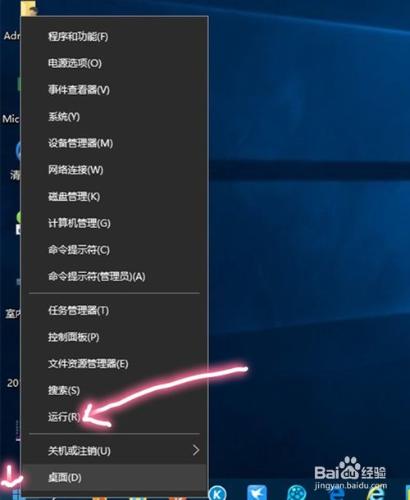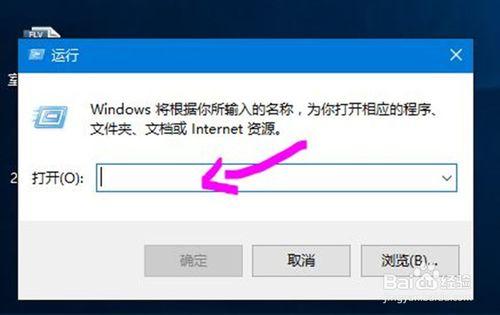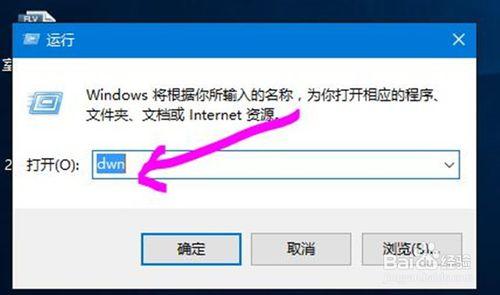Win10系統與Win8的區別是,恢復了Win7傳統的開始菜單,但是有些朋友在使用的過程中會出現Win10開始菜單打不開的情況:按鍵盤的Windows鍵或者是鼠標點擊桌面左下角的Windows小窗口徽標,Win10開始菜單都沒有反應,怎麼解決這個問題呢?今天就來介紹一下Win10開始菜單打不開的解決方法。
工具/原料
Win系統電腦
方法/步驟
Ctrl+Alt+delete一起按,調出“任務管理器”,或者鼠標右鍵點擊桌面底部,選擇“任務管理器”。
下拉在底部找到“桌面窗口管理器進程”,鼠標點擊,選擇結束桌面窗口管理器進程,確定。
不要關閉管理器,再點擊左上角“文件(F)”的“運行新任務”,輸入explorer.exe再點擊確定,就可以了。
還可以選擇:按下鍵盤上的Win圖標+R。打開運行。或者鼠標右鍵點擊圖標,具體看圖。
在運行的輸入欄,輸入dwm,並確定。此時桌面窗口管理器就會自動運行。
2種方法大家都可以試一下,,開始菜單打不開很多情況下是桌面進程(explorer.exe)卡住了,所以重新啟動桌面進程就可以解決這個小問題。